AI制作复杂形状图形图文教程
今天跟大家分享一篇AI制作复杂形状图形图文教程,用好形状生成器,再复杂的形状都能轻松做出来!
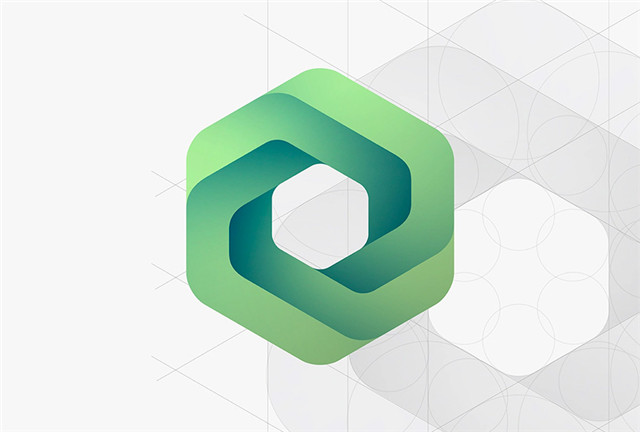
步骤 01
1.1 多边形工具绘制一个半径为120px的六边形,旋转270度,填色无,描边4px,颜色任意
1.2 ctrl+c、ctrl+f原位复制粘贴出两个六边形,分别向上向下移动-40px、40px,得到下图右所示图形
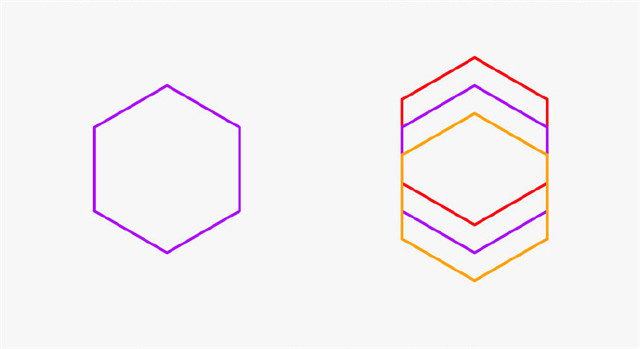
步骤 02
2.1 利用直接选择工具,框选所有形状,将所有端点圆角调整为20px
2.2 选中下图左六边形,双击旋转工具,角度输入60,点击复制,得到下图右所示图形
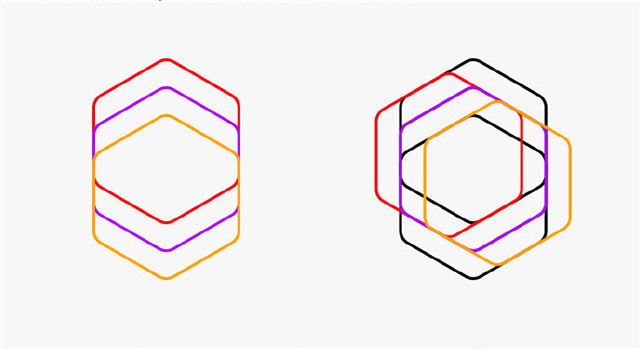
步骤 03
3.1 ctrl+d重复上一步操作,得到下图左所示图形
3.2 选中所有图形,利用形状生成器工具,参照下图右所示红、紫区域进行形状合并
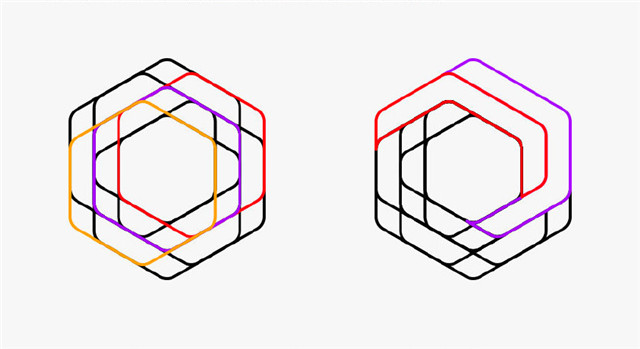
步骤 04
4.1 重复上一步操作,利用形状生成器工具,参照下图左所示红、紫区域将剩余的两个形状合并重组
4.2 利用选择工具按住shift键选中四个重组生成的形状,移至一边,删除多余线段与形状
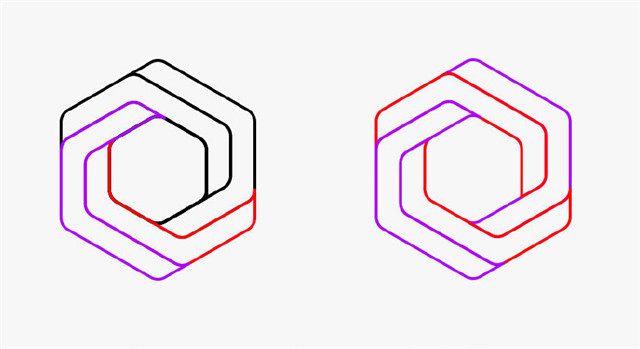
步骤 05
5.1 选择工具框选所有形状,关闭描边,填色选为渐变
5.2 在窗口–渐变种修改色值:#a3e09b~#3e7264
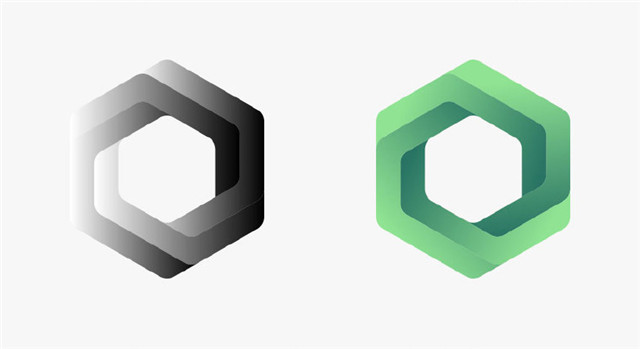
最终效果
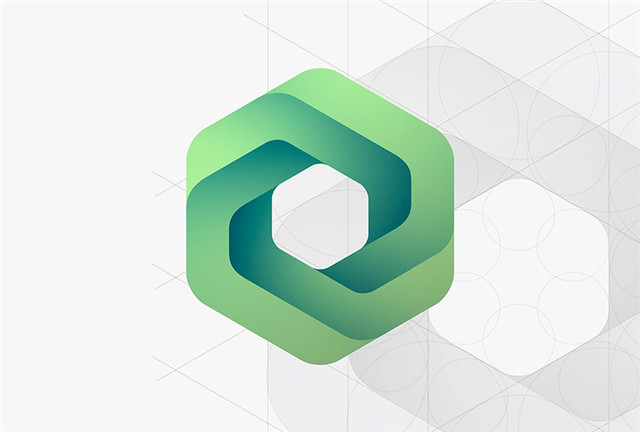
原图作者:Yoga Perdana
教程作者:闪亮的ATM
来源:优优教程网
热门课程
专业讲师指导 快速摆脱技能困惑相关文章
多种教程 总有一个适合自己专业问题咨询
你担心的问题,火星帮你解答-
在当今数字化浪潮中,佛山UI设计培训正迎来前所未有的发展机遇。作为珠三角地区的经济重镇,佛山以其制造业基础和创新氛围,吸引着大......
-
随着金华本土影视产业及周边文化创意领域的快速发展,专业影视后期制作人才的需求持续升温。金华影视后期培训市场因此展现出旺盛活力,......
-
在当今数字媒体快速发展的今天,苏州视频剪辑培训成为越来越多人关注的焦点。随着短视频平台、影视制作和广告设计行业的迅速扩张,掌握......
-
渭南影视后期培训学费解析与行业展望
-
随着数字创意产业的蓬勃发展,许多人好奇遵义3D建模培训班有哪些选择。这种培训班正成为当地影视和设计领域的热门焦点,它不仅帮助学......
-
在数字影像深刻影响传播与表达的当下,掌握专业视频剪辑技能成为许多创意工作者和职业转型者的迫切需求。宜昌视频剪辑培训作为本地技能......

 火星网校
火星网校















